パソコンで文字入力をしていると、予測変換の表示が文字とかぶることがあると思います。
特に文書ソフトを使って縦書き入力をすると、文字と重なってしまいます。
タイピングの邪魔になって見にくいので、その解決法について
- 予測変換の表示位置を変更する
- 予測変換を出ないようにする
この2通りで紹介していきます。
ちなみにこれはソフトウェアではなく、Windows 10の設定の問題のようです。
無料のおすすめ文書ソフトの紹介記事も書いてます。
予測変換の表示位置を変更する方法
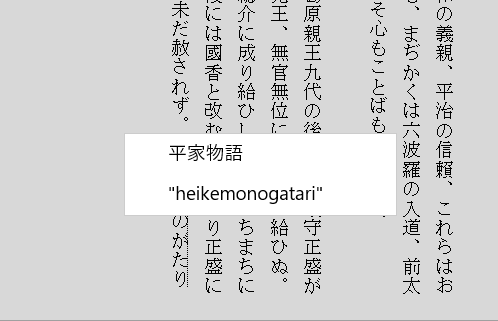
縦書き入力をすると、予測変換が文字に重なってしまいます。
上の画像は「へいけものがたり」と打ち込んだときの様子。
暫定的な方法にはなりますが、これをかぶらないようにします。

Windows 10の設定画面を開き、検索ボックスに「IME」と入力。
候補の「日本語 IME 設定」を選びます。

「全般」を選択。

下へ進んでいき、「以前のバージョンの Microsoft IME を使う」をオンにする。

これでひとまず、予測変換がかぶらないようになります。
ただ、文字が横に表示されてしまうんですよね…。
少し見にくいですが、かぶるよりかは良いかなと思います。
IME入力モード切替の通知を非表示にする
「以前のバージョンの Microsoft IME を使う」に変更後、画面中央に「A」「あ」の表示が出るようになると思います。

こういうのです。これを表示しないようにします。

タスクバーの右にある「A」や「あ」の箇所で右クリック。
表示されたメニューの「プロパティ」を選択。

「画面中央に表示する」のチェックを外し、「OK」で決定。
通知が表示されなくなります。そもそもこの機能の需要はよくわかりません。
予測変換を出ないようにする方法
そもそも予測変換がいらないという場合、非表示にすることもできます。
まず、先ほどの「日本語 IME 設定」を開きます。手順はこちら

「全般」の予測入力をオフに設定。
これで予測変換の表示は出ないようになります。
とてもすっきりとした印象になりますね。
ちなみに、ここをオフではなく「1文字」「3文字」となどと設定することにより、予測変換のタイミングを好みに設定することもできます。
私はこの記事を書く間に、予測変換オフに慣れてしまいました。
初めからいらなかったのかもしれません。
それでは今回はこのへんで。
また来週。